La funzione di ricerca è una delle funzionalità più utili e utilizzate di frequente in Windows 10/8/7. E se per qualche motivo si rompe e non visualizza affatto i risultati o visualizza i risultati in modo errato, può essere piuttosto frustrante. Questo articolo ti spiegherà come riparare la funzione di ricerca di Windows e l'indicizzatore di ricerca.
Questo ATS di Microsoft riparerà automaticamente i problemi di ricerca di Windows e risolverà specificamente i seguenti problemi di ricerca:
La ricerca di Windows non si avvia
Windows Search non funziona come previsto, anche se si avvia
Windows Search si avvia ma non mostra risultati
La ricerca di Windows si blocca
Altri problemi generali con Windows Search.
Risoluzione dei problemi di ricerca di Windows
Se affronti questi problemi, scarica questo download Risoluzione dei problemi di ricerca di Windows a partire dal Microsoft ed esegui semplicemente la procedura guidata. Microsoft ha ora creato questi strumenti all'interno di Windows 10/8.1 sistema operativo. Per accedervi, apri Pannello di controllo > Tutti gli elementi del pannello di controllo e fai clic su Trova e risolvi problemi con Ricerca di Windows per aprire lo strumento di risoluzione dei problemi di Ricerca di Windows.
La procedura guidata ti chiederà se desideri rilevare e risolvere automaticamente tutti i problemi o se desideri che rilevi solo i problemi e ti lasci decidere cosa vuoi risolvere. Scegli l'opzione che desideri e fai clic su Avanti per completare la sua esecuzione.
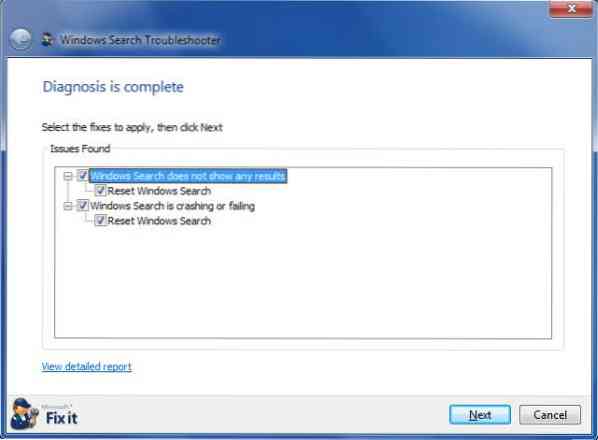
Se ricevi un messaggio di errore: Impossibile inizializzare la ricerca, in attesa di ricevere lo stato di indicizzazione o l'indicizzatore di ricerca di Microsoft Windows ha smesso di funzionare ed è stato chiuso o Windows non ha potuto avviare la ricerca di Windows sul computer locale, potresti voler vedere questo post su Ricerca di Windows non funzionante.
Potrebbero interessarti anche questi link:
- Risolvere i problemi e correggere la ricerca di Windows o l'indicizzatore di ricerca che non funziona
- L'indicizzatore di ricerca si ripristina e si riavvia sempre dopo il riavvio.
- Il servizio di ricerca di Windows sul computer locale è stato avviato e poi interrotto
- Riceviamo un errore di ricerca pronta in Windows 10
- La ricerca di Cortana o Windows 10 non trova le applicazioni desktop.
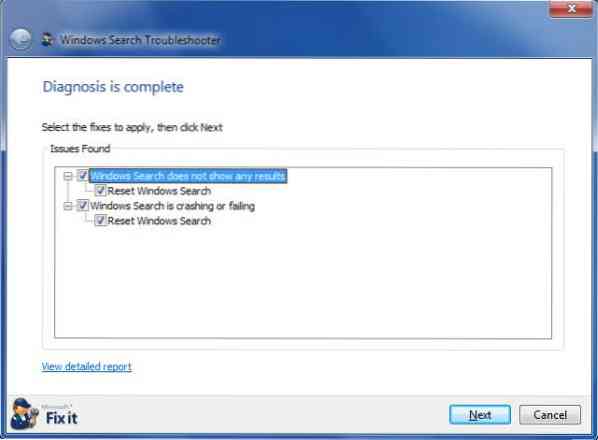
 Phenquestions
Phenquestions


